Mnoho z nás používá svůj počítač Mac na denní bázi. Používáme je v naší kanceláři, doma, v posteli před spaním, v kavárnách — používáme je pořád. Někdy nás tato zázračná technologie kousků opravdu obtěžuje – a nemusí to mít velký důvod. Může to být ta nejmenší, zdánlivě nejbezvýznamnější věc, která nás přivádí k šílenství ohledně našich počítačů Mac.
Jednou z těchto věcí jsou klávesové zkratky. Stiskli jste někdy Ctrl + X místo Ctrl + C? Místo kopírování jste stříhali. Klávesy X a C jsou také těsně vedle sebe, což zvyšuje možnost, že k tomu dojde. Vypínací zkratky nejsou výjimkou. Bývají delší, příliš si navzájem podobné a na rozdíl od jiných zkratek mají větší následky, pokud zkratku spletete.
nebojte se. Svou klávesnici můžete ochránit sami před sebou. Můžete změnit klávesové zkratky, jen možná ne ty, které chcete.
Obsah
- Vypnutí klávesových zkratek
-
Klávesové zkratky pro vypnutí/restartování Macu
- Vypnout
- Uložit a ukončit před restartem/vypnutím
- Restartujte v nouzovém režimu
-
Změna klávesové zkratky pro možnosti pro další akce
- Související příspěvky:
Vypnutí klávesových zkratek
Použití klávesové zkratky k vypnutí Macu je o pohodlí. Váš počítač může zamrznout a je třeba jej restartovat v nouzovém režimu, nebo můžete chtít rychlejší způsob, jak ukončit spuštěné aplikace a okamžitě restartovat nebo vypnout počítač. Pokud nemůžete použít trackpad k dokončení akcí na počítači, stále máte ovládání pomocí klávesnice.
Bohužel žádné klávesové zkratky určené pro vypnutí nebo restartování počítače nelze změnit. Můžete změnit ty, které nemají takovou váhu pro výkon vašeho Macu.
Klávesové zkratky pro vypnutí/restartování Macu
Z bezpečnostních důvodů tyto zkratky vyžadují, abyste je podrželi déle než jednoduchý příkaz, např. ⌘ + Z vrátit změny.
Vypnout
Chcete-li počítač vypnout bez výzvy k uložení nebo ukončení aplikací, stiskněte a podržte tlačítko Napájení.
Uložit a ukončit před restartem/vypnutím
Chcete-li před vypnutím systému Mac ukončit všechny spuštěné aplikace, stiskněte a podržte Ctrl + Alt + ⌘ + napájení. Pokud nepodržíte tlačítko Alt, váš Mac zavře všechny aplikace, aniž by vás vyzval k uložení změn do otevřených dokumentů.
Chcete-li před restartováním Macu ukončit všechny spuštěné aplikace, stiskněte a podržte Ctrl + Alt + ⌘ + 
Restartujte v nouzovém režimu
Pokud má váš počítač větší technický problém nebo je zamrzlý, možná budete chtít restartovat počítač v nouzovém režimu. Podržením tlačítka napájení vypněte počítač. Znovu stiskněte a podržte tlačítko Napájení. Pusťte, když se počítač začne restartovat, a okamžitě podržte Shift.
Změna klávesové zkratky pro možnosti pro další akce
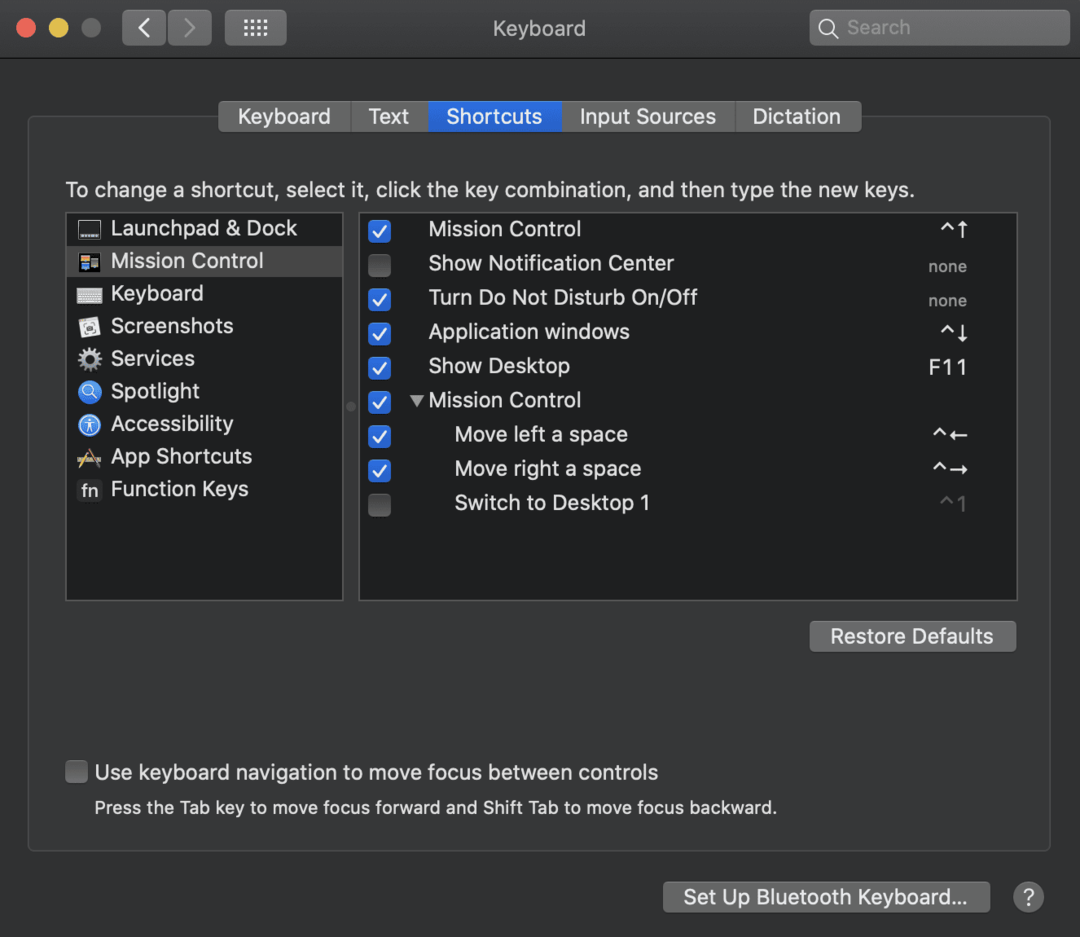
- Otevřete nabídku Apple na počítači Mac.
- Najít Systémové preference a klikněte na něj.
- Přejděte na Klávesnice možnost a vyberte Zkratka. Zde můžete změnit své zkratky na kombinaci, kterou byste chtěli mít.
- V levém podokně jsou kategorie zástupců. Vpravo jsou aktivované zkratky nebo ty, které ještě nebyly nakonfigurovány. Pokud je zkratka aktivována, bude u možností vpravo zaškrtnuto políčko. Vpravo od popisu je kombinace zkratek.
- Chcete-li změnit zkratku, klikněte na kombinaci.
- Zadejte požadovanou kombinaci. Příkaz nelze použít více než jednou.
- Zavřete a restartujte Mac a otestujte novou kombinaci.
- Pokud chcete změnit nastavení zpět na to, co bylo poprvé, klikněte na Obnovit výchozí nastavení volba.
Pomocí těchto jednoduchých kroků můžete snadno změnit své zkratky tak, jak je chcete mít.